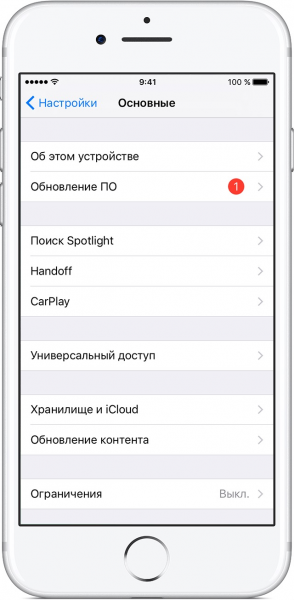- Способы перерпрошивки последних моделей iPhone
- Варианты и способы прошивки
- Восстановление через айтюнс
- Работа в DFU-режиме
- Обновление iPhone
- Вам также может быть интересно
- Комментариев: 20
- Добавить комментарий Отменить ответ
- Восстановление или обновление прошивки на iPhone 6
- Способы перепрошивки Айфона
- Варианты перепрошивки iPhone
- Отличия восстановления iPhone от обновления?
- Как восстановить iPhone через iTunes?
- Как восстановить iPhone из Recovery Mode и DFU Mode?
- Можно ли сбросить настройки Айфона без обновления операционной системы?
- Обновление iPhone
- Обновление Айфона с компьютера через iTunes
- Обновление iPhone с помощью Wi-Fi
Способы перерпрошивки последних моделей iPhone
Пытаясь разобраться, как перепрошить Айфон, пользователь должен в первую очередь понять, что такое прошивка и какие методы перепрошивки существуют. Сам процесс занимает 10 минут, выполнить его может любой владелец iPhone, но для большей уверенности необходимо знать некоторые технические моменты.
Мы уже писали инструкцию на сайте, как заново перепрошить айфон, но там речь шла об айфонах 4 и 5. Вы можете посмотреть эту статью вот тут. В целом, процесс остался тем же. Ниже мы рассказываем, как перепрошить айфоны современных версий (айфоны 6 и 7) и, как поставить обновление IOS на айфон 6 или 7.
Варианты и способы прошивки
Прошивки iPhone – это его программное обеспечение, операционная система, известная под названием iOS. Перепрошивка – это восстановление или обновление системы. В первом случае подразумевается возврат к заводским настройкам с удалением личных данных, во втором – установка новой версии iOS без влияния на пользовательский контент.
удаление пользовательских настроек айфона
Перепрошивка может потребоваться в следующих случаях:
- Сбои в работе iOS.
- Выход новой версии iOS.
- Необходимость полного удаления информации с телефона – например, при передаче устройства другому владельцу.
Существует два метода перепрошивки iPhone: через подключение к iTunes и через Wi-Fi. В iTunes можно выполнить оба варианта прошивки, восстановление и обновление. По Wi-Fi возможен только апгрейд устройства, то есть скачивание и установка обновлений.
Apple не позволяет устанавливать неактуальные версии iOS. Это не мешает умельцам выпускать ПО, которое позволяет понизить версию системы, но чаще всего оно работает только на старых моделях iPhone. Понизить версию iOS на iPhone 6 или 7 невозможно.
Восстановление через айтюнс
Прежде чем приступать к восстановлению, подумайте о том, готовы ли вы потерять данные, которые хранятся на телефоне. Если нет, то обязательно сделайте актуальную резервную копию информации. Можно сохранить её на компьютере, используя iTunes, или отправить в iCloud, выполнив синхронизацию с облачным хранилищем. Если восстановление, то есть откат к заводскому состоянию с одновременным обновлением iOS, выполняется как раз для полной очистки устройства, то никакая резервная копия не понадобится.
Восстанавливать смартфон можно в двух режимах, нормальном и DFU. Второй способ понадобится в случае, если в нормальном режиме появятся ошибки. Но начинать в любом случае следует с восстановления в нормальном режиме.
- Откройте раздел «iCloud» в настройках и выключите «Найти iPhone».
- Введите Apple ID и пароль, чтобы подтвердить отключение защитной функции.
- Подключите устройство через USB к ПК и запустите iTunes. Выберите телефон, нажав на пиктограмму в окне программы.
- Нажмите «Восстановить iPhone». iTunes найдет и установит последнюю версию iOS. Нельзя прерывать восстановление, это приведет к повреждению системы.
Можно ускорить процесс, предварительно скачав файл прошивки в формате IPSW. Чтобы выбрать его , зажмите клавишу Shift и нажмите «Восстановить iPhone». Появится окно проводника, через которое необходимо указать путь к iPSW-файлу.
Работа в DFU-режиме
Если в нормальном режиме iPhone не восстанавливается, а iTunes выдает ошибку, используйте режим DFU. Порядок будет следующий:
- Откройте настройки iCloud и отключите функцию «Найти iPhone».
- Скачайте последнюю версию iOS на компьютер.
- Подключите iPhone к компьютеру. Зажмите клавиши Домой и Включение на 10-15 секунд, пока экран не погаснет. Через секунду после того, как экран погаснет, отпустите кнопку Включения, но продолжайте держать «Домой». Ждите, пока в iTunes появится уведомление о том, что устройство обнаружено в режиме восстановления.
- Зажмите клавишу Shift на клавиатуре компьютера и нажмите «Восстановить iPhone».
- Выберите загруженный файл прошивки и дождитесь завершения процесса восстановления.
Чтобы вывести устройство из режима DFU, удерживайте в течение 15 секунд кнопки Включения и Домой зажатыми.
На iPhone 7 нет кнопки домой, поэтому порядок ввода в режим DFU и вывода из него будет немного другой:
- Подключите iPhone 7 к компьютеру.
- Нажмите и держите кнопку питания.
- Не отпуская кнопку питания, зажмите клавишу уменьшения громкости. Держите обе кнопки 10 секунд. Если появится логотип Apple, повторите процедуру – это значит, что вы держали кнопки слишком долго.
- Через 10 секунд отпустите кнопку питания. Продолжайте удерживать клавишу уменьшения громкости еще 5 секунд. Если появится экран подключения к iTunes, начните с начала – вы слишком долго удерживали кнопки.
- Если дисплей остается черным, а в iTunes появляется сообщение о том, что обнаружено устройство режиме восстановления, значит, вы перевели iPhone в режим DFU.
В остальном инструкция аналогичная: нужно выбрать IPSW-файл или доверить iTunes самостоятельно скачать и установить прошивку. Чтобы вывести iPhone 7 из режима DFU, удерживайте клавишу уменьшения громкости и кнопку питания до появления логотипа Apple.
Обновление iPhone
Мы разобрались, как перепрошить новый Айфон, через iTunes – удобный способ, но его реализация требует наличие компьютера под рукой. Если компьютера нет, а новая версия iOS нужна, можно получить её через Wi-Fi. Почему только Wi-Fi, а не мобильный трафик? Ответ кроется в размере скачиваемого файла. Пропускная способность 3G не позволяет нормально загружать такие объемы информации, поэтому приходится использовать подключение через Wi-Fi.
- Подключите телефон к Wi-Fi.
- Откройте раздел «Основные» в настройках. Перейдите в подменю «Обновление ПО».
- Начнется проверка наличия обновлений. Если апдейты есть, появится кнопка «Загрузить и установить».
обновление ПО на айфоне
Важно: обновление через Wi-Fi нельзя использовать на телефонах с джейлбрейком, это приведет к «вечному яблоку». Как понять, что устройство с джейлбрейком? На нем будет доступно приложение Cydia.
Обновить iOS можно и через iTunes, при этом порядок выполнения операции практически не будет отличаться от восстановления устройства за единственным исключением – пользовательский контент останется нетронутым.
- Запустите iTunes, подключите устройство и выберите его в окне программы.
- Нажмите «Обновить» и подтвердите выполнение операции.
Вы можете самостоятельно скачать последнюю версию iOS на компьютера, а затем выбрать файл прошивки в iTunes. Такой подход позволит сэкономить время на закачку обновленной версии системы. Чтобы получить возможность указать путь к файлу прошивки, зажмите клавишу Shift и нажмите «Обновить». Появится окно проводника, в котором можно выбрать загруженный апгрейд.
Помните: при обновлении пользовательский контент и настройки сохраняются. Если же выполнить восстановление устройства, то телефон станет «чистым», как послу покупки.
Не забывайте читать комментарии, там тоже много полезной информации. Если на ваш вопрос нет ответа, а на более поздние комментарии есть ответ, значит ответ на ваш вопрос содержится в статье, уважайте чужое время.
Вам также может быть интересно
Как обновить iPhone 6S до iOS 12
iPhone тормозит после обновления: что делать?
Комментариев: 20
Здравствуйте, забыла пароль от iCloud ни к каким приложениям не привязан. Пере прошивка возможна и поможет ли она?
Добрый вечер. Скажите не работает Камера и вспышка возможно перепрошивка поможет? Читал говорят что да.
Подскажите, не могу активировать айфон уже 2 недели.
Покупал у другого владельца, при мне всё отвязал, найти айфон выключил.
При попытке входа, ошибка активации.. не удалось активировать айфон, потому что не удалось связаться с серверами апл.
Вот такая дичь.
Всё перепробовал.
Прошивку, обновление через айтунс. Ничего не активирует его.
Что скажете?
аппарат я уже купил… Человек выходит на связь, ну говорит, всё же работало.. Теперь и он что тоже должен ходить с нерабочим аппаратом?
В сервисе мне сказали что ремонт будет стоить 3000. И всё будет работать со 100% гарантией. Может кто знает что делать?
Добрый день, Вы с резервной копии или как новый активируете?
Посмотрите тут подробнее про активацию: http://profiapple.ru/iphone/instrukcii/sistema-i-obnovlenie/kak-aktivirovatj-ayfon-4s.html
Добрый день! Купили новый айфон 6 s, в России работает с картами нормально, а в Украине не видит,.что делать подскажите. Стоит ли перепрошивать! Заранее спасибо.
здраствуйте подскажите пожалуйста купили дочке айфон7 а там apple id : счёт пуст что делать?
(iPhone 6) Тухнет экран, ходил в сервис сделали замену цепи подсветки экрана, но через несколько дней, опять экран начал гаснуть. При запуске камеры, на ней появляются полосы, если перезагрузить телефон, то на время все становится хорошо, может ли помочь перепрошивка?
Купила айфон 7 прошила его,а там вылазиет блокировка активации,можно её убрать?
случайно ввела телефон в режим восстановления, теперь он в петле восстановления, слышала, что через reiboot, можно вывести его из этого состояния, но комп не видит телефон. не знаю что делать с этим, может кто-то подскажет?
разбился айфон 7 и материнская плата сломала то есть кнопка домой не работает и какеи варианты возможны
хотела обновить версию но кнлпка не работает не возможно включить
Здравствуйте я обновил iOS пропали исходящие звонки помогите что делать?
Здравствуйте, забыла пароль от айфон 6, ни к каким приложениям не привязан, знаю пароль от айкоуд, что делать?
ничего не сделаешь цже
Здравствуйте, не работает кнопка Touch di, на 6 айфоне. Говорят если вернуться к 9 версии то всё восстановиться, что скажете?
Добрый вечер , в основных Настройки > Обновление ПО > установлено новейшее IOS 12 ( подскажите пожалуйста, что делать .
Здравствуйте. Приобрели айфон 6s удругого владельца. Не удаётся выполнить выход с его Айклауд, запрпшивает пароль предыдущего владельца вводим все верно, не отвечает. настройки не работают, сбой аудентификации. Выполнить сброс настроек тоже не удаётся.Появилось желтое пятно на экране и перестали открываться приложения, зависает. Подскажите как быть?
Купил айфон 6 просит акаунд старого влпдельца а его некто не знает как быть
Кратенько отвечу на последние каменты:
У кого айфон требует айклауд, которого вы не знаете — он кирпич. Гуглим iCloud Lock, печалимся. Для аппаратов выше семерки есть минимальный смысл оплачивать анлок, но там кидалова — 80%, сами решайте, стоит ли оно риска
У кого сбой входа/выхода из айклауда, сброса — тел скорее всего топлёный или криво паянный, умирает модем, если это шестой или ниже — похороните, если выше — учитывайте, что перепайка модема стоит долларов 100 и тел после этого лучше не ронять
Айфон 7 стал перезагружаться каждые 30 секунд. При входе в DFU-режим все хорошо, но как только начинает обновляться, включается
Добавить комментарий Отменить ответ
Для отправки комментария вам необходимо авторизоваться.
Источник
Восстановление или обновление прошивки на iPhone 6
Что же такое восстановление или обновление прошивки Айфона 6? Для начала необходимо разобраться с самим понятием прошивка. Таким термином называют встроенное программное обеспечение устройства. Другими словами, прошивка — это операционная система. В случае с iPhone 6 и другими моделями этого телефона речь идёт об iOS. Кроме того, эта операционная система используется и в иных продуктах производства Apple. Например, в плейерах iPod Touch и планшетных компьютерах iPad также используется iOS — iPhone Operation System.
Процесс прошивки смартфона может состоять из одной из двух операций: или восстановления, или обновления iOS. Для ясности многие пользователи и специалисты используют термин перепрошивка, который объединяет в своём названии обе процедуры.
Способы перепрошивки Айфона
На данный момент существует два варианта перепрошивки Айфона 6. Это — восстановление встроенного программного обеспечения или его обновление. По существу обе эти процедуры представляют собой один и тот же процесс с одинаковым конечным итогом. И в ситуации с восстановлением, и при обновлении iOS на выходе пользователь получает устройство с чистым встроенным программным обеспечением. Правда, здесь речь идёт не об установке iOS обязательно новейшей версии, а скорее о её состоянии.
Варианты перепрошивки iPhone
Препрошивка встроенного программного обеспечения iPhone 6 может производиться двумя способами. При этом один первый метод является универсальным вариантом, который подойдёт как для восстановления, так и для обновления iOS. Второй вариант перепрошивки можно применять только при обновлении операционной системы. Итак, разделяют прошивку Айфона 6 посредством утилиты iTunes и обновление с помощью Wi-Fi соединения.
При первом варианте необходимо загрузить нужное издание iOS на персональный компьютер или ноутбук, а затем посредством фирменного приложения от Apple iTunes произвести установку встроенного софта на телефон. Этот метод подходит для iOS до версии 4.3.5 включительно. Для более нового встроенного программного обеспечения можно использовать второй способ, а именно обновление iOS с помощью интернета и беспроводного соединения Wi-Fi.
Отличия восстановления iPhone от обновления?
И восстановление, и обновление iPhone 6 являются операциями с встроенным софтом смартфона. В первом варианте с телефона будут удалены все данные, включая фотографии, видео ролики, контакты телефонной книги, аудио файлы, сведения из календаря и тому подобное. Кроме того, установки устройства будут отброшены до стандартных заводских параметров. Грубо говоря, восстановление iPhone 6 представляет собой приведение телефона в такое состояние, в котором он находился после выпуска с конвейера. Но, в то же время после восстановления на девайсе будет присутствовать новейшая чистая версия iOS.
В ходе обновления Айфона 6 происходит процедура перехода к более новому встроенному софту. При этом содержимое телефона, личные сведения и установки, заданные пользователем, останутся на устройстве, а iOS будет обновлена до последнего актуального издания.
Подводя итоги этой части материала, можно выделить, что принципиальное отличие между восстановлением и обновление iOS одно — в первом случае все данные с телефона удаляются, а во втором остаются.
Пользователи продуктов Apple уже знают, что iPhone 6, как и другие устройства с iOS могут находиться и функционировать в нескольких режимах. К ним относятся нормальный режим, режим восстановления или Recovery Mode и режим обновления прошивки или DFU Mode. Чтобы восстановить или обновить Айфон, можно воспользоваться любым из трёх названных режимов работы.
Как восстановить iPhone через iTunes?
Для восстановления iPhone 6 с помощью программы iTunes необходимо закачать и установить на ПК или ноутбук последнюю версию приложения, а также загрузить на компьютер файл с операционной системой iOS той версии, которая используется на телефоне. Второе условие необязательное, но позволит сэкономить время в процессе восстановления Айфона 6. После установки последней версии приложения iTunes необходимо выключить на телефоне опцию «Найти iPhone» в том случае, если она активирована. После этого следует подсоединить телефон к компьютеру с помощью USB-кабеля и запустить приложение iTunes.
Теперь потребуется нажать на иконку с наименованием устройства iOS в правом верхнем углу окна программы, что позволит оказаться на вкладке синхронизации телефона и iTunes. Затем необходимо кликнуть по надписи «Восстановить» и указать путь к файлу встроенного программного обеспечения в появившемся окне. Будет кстати подчеркнуть, что нажимать на «Восстановить» необходимо удерживая на клавиатуре клавишу «Shift». Это справедливо для компьютеров с операционной системой Windows. Пользователям Mac требуется нажать и удерживать клавишу «Alt».
Теперь необходимо выбрать файл прошивки iPhone 6 с расширением «.ipsw», находящийся на жёстком диске компьютера. Затем нажать «Открыть» и дать утвердительный ответ на запрос системы о восстановлении iPhone. iTunes приступит к процессу восстановления, сотрёт все данные из памяти телефона и загрузит на устройство новое встроено программное обеспечение. При этом Айфон 6 будет принудительно переведён в режим работы «Recovery Mode», а состояние телефона вернётся к заводским параметрам.
Будет кстати сказать, что предварительно загружать на компьютер файл с нужной версией iOS вовсе необязательно. Этот процесс можно целиком доверить приложению iTunes. Правда, в таком случае на телефон будет установлена последняя существующая версия iOS, даже если она не совпадает с той, которая уже была на iPhone 6. В остальном процедура будет иметь те же результаты, что при описанном выше способе восстановления, то есть устройство будет очищено от файлов и личных данных пользователя.
Как восстановить iPhone из Recovery Mode и DFU Mode?
Процесс прошивки Айфона 6 из «Recovery Mode» или DFU-режима абсолютно аналогичен, если не брать во внимание необходимость перевести телефон конкретно в одно из этих двух состояний.
После перехода в требуемый режим необходимо подключить телефон к компьютеру с помощью USB-кабеля и открыть утилиту iTunes. Приложение обнаружит iPhone 6, находящийся в режиме восстановления. После этого следует кликнуть на экране по надписи «Восстановить», при этом удерживая нажатой на клавиатуре нажатой клавишу «Shift» (пользователи Mac должны нажать и удерживать клавишу «Alt»). Теперь остаётся лишь задать путь к файлу прошивки с расширением «.ipsw» на локальном диске компьютера и нажать на «Открыть». Всю остальную работу iTunes выполнит сам, а пользователю останется лишь дождаться завершения процедуры.
Можно ли сбросить настройки Айфона без обновления операционной системы?
Когда речь идёт о восстановлении Айфона 6 с помощью программы iTunes, то в результате процедуры владелец получает телефон с последним изданием прошивки iOS. Таким образом, происходит полное обновление встроенного софта, что далеко не всегда необходимо пользователям устройства. Например, перепрошивка ранее залоченного под конкретного оператора мобильной связи телефона приведёт к потере разблокировки. Устройство перестанет работать со всеми SIM-картами. Исключение будут составлять карточки одного единственного оператора, под который и был заблокирован изначально iPhone 6. Избежать такого результаты может помочь использование приложения «SemiRestore», но об этом подробно будет рассказано в другой статье.
Обновление iPhone
Как уже было сказано выше, существует два способа обновления Айфона 6. Первый из них представляет собой процедуру, практически полностью идентичную с восстановлением телефона. В этом процессе также используется приложение iTunes. Второй способ реализуется посредством интернет подключения через Wi-Fi без использования персонального компьютера или ноутбука.
Обновление Айфона с компьютера через iTunes
Для совершения этой операции требуется подсоединить телефон к ПК с посредством USB-шнура и открыть приложении iTunes. Затем в меню «Устройства» выбрать собственный Айфон 6, а на вкладке синхронизации телефона с утилитой нажать на «Обновить». Затем необходимо подтвердить начало процедуры обновления операционной системы. Кроме того, чтобы сэкономить время можно заранее загрузить на локальный диск компьютера файл с нужной версией iOS, а затем при нажатии на «Обновить» удерживать нажатой клавишу «Shift» на клавиатуре. Для пользователей операционных систем Mac актуальной будет комбинация «Alt+Обновить». После завершения процедуры версия iOS будет обновлена до требуемой, а все файлы, личная информация пользователя и установки останутся без изменений на внутренней памяти телефона.
Обновление iPhone с помощью Wi-Fi
Начиная с версии iOS 5.0, создатели продуктов Apple предусмотрели возможность обновления операционной системы iPhone 6 с помощью интернет подключения через Wi-Fi без использования компьютера и программы iTunes. В телефонах с таким встроенным программным в настройках появилась дополнительная опция «»Обновление ПО». При этом прошивка таким способом возможна только при наличии доступа в интернет по Wi-Fi. Итак, чтобы воспользоваться таким вариантом обновления необходимо зайти в настройки телефона. Потом выбрать раздел «Основные», а там «Обновление ПО».
После этого следует нажать на «Загрузить и установить», а в следующем появившемся окне согласиться с условиями использования. Процесс обновления iOS будет запущен. После завершения процедуры на Айфоне 6 останутся все файлы, личные данные пользователя и настройки телефона. Правда, такая операция может повредить тем аппаратам, которые были ранее заблокированы под одного оператора сотовой связи, а потом разблокированы.
В заключение стоит подчеркнуть, что использование описанных выше способов перепрошивки операционной системы iPhone 6 дадут возможность сохранить значительную часть времени и денег, избавив владельцев телефонов Apple от необходимости постоянно посещать сервисные центры для ремонта своих устройств.
Источник